Fin da quando è esistito su Linux, Gnome Shell ha avuto icone sul desktop. Tuttavia, nella versione 3.28, gli sviluppatori hanno deciso che sarebbe stato meglio disabilitare del tutto questa funzionalità.
Comprensibilmente, la disabilitazione delle icone del desktop nell’ambiente desktop Gnome Shell ha creato un certo contraccolpo all’interno della comunità da parte degli utenti. Si sono chiesti perché è stato fatto e come possono recuperare la loro funzionalità? Bene, Gnome non ha mai introdotto un modo corretto per riattivare questa funzione nelle sue impostazioni. Gli utenti devono invece fare affidamento su correzioni di terze parti per riattivare le icone del desktop in Gnome Shell.
In questa guida, esamineremo varie estensioni che puoi installare per riattivare le icone del desktop in Gnome Shell. Inoltre, parleremo di Gnome Classic, che è un’ottima alternativa a Gnome Shell e offre funzionalità di icona sul desktop.
Sommario:
Opzione 1: estensione delle icone del desktop
L’estensione “Icone del desktop” è la soluzione più popolare per gli utenti di Gnome Shell per ripristinare immediatamente le icone sul desktop. Il motivo per cui è così popolare è che riporta le funzionalità mancate agli utenti, senza complicare le cose. Non è difficile capire i passaggi di configurazione coinvolti. Basta scaricare e partire!
Per far funzionare l’estensione Icone del desktop sul tuo PC Gnome Shell, segui le istruzioni seguenti.
Istruzioni per il sito di estensione
Per ottenere l’estensione Icone del desktop dal sito Web di Gnome, procedi come segue. Per prima cosa, vai alla pagina Icone del desktop Qui. Quindi, una volta lì, installa il plug-in del browser Gnome. Dopo aver configurato il plug-in del browser, vai alla nostra guida per imparare come installare il programma “chrome-gnome-shell” sul tuo PC Linux.
Infine, una volta che l’estensione del browser e l’app “chrome-gnome-shell” sono state configurate sul tuo PC Linux. Torna alla pagina Icone del desktop e fai clic sul dispositivo di scorrimento “OFF” in modo che diventi “ON”.
Dopo aver fatto clic sul dispositivo di scorrimento per impostarlo su “ON”, verrà visualizzato un messaggio. Seleziona il pulsante “Installa” per impostare l’estensione Icone del desktop sul tuo desktop Gnome Shell.
Istruzioni per il software Gnome
Non vuoi occuparti del sito web dell’estensione Gnome? Considera invece l’installazione dell’estensione Icone del desktop sul tuo desktop Gnome Shell tramite l’app Gnome Software! Ecco come farlo.
Innanzitutto, avvia il software Gnome sul tuo PC Linux. Quindi, quando l’app è aperta, fai clic sul pulsante di ricerca e cerca “Icone del desktop”.
Fare clic sul risultato della ricerca che dice “Icone del desktop” con l’icona del puzzle per andare alla sua pagina di estensione in Gnome Software. Quindi, seleziona l’icona blu “Installa” per caricarlo sul tuo PC Linux.
Recupero delle icone – Icone del desktop
![]()
L’installazione dell’estensione Icone del desktop è tutto ciò che devi fare per riattivare le icone nell’ambiente desktop Gnome Shell. Se le icone non vengono visualizzate subito dopo l’installazione dell’estensione, scarica nuovamente l’estensione.
Opzione 2: cartella del desktop
Desktop Folder è un programma che puoi installare in Gnome Shell per ripristinare le icone del desktop. Per iniziare con il programma Cartella desktop sul tuo PC Gnome Shell, apri una finestra di terminale premendo Ctrl + Alt + T o Ctrl + Maiusc + T.
Nota: la cartella del desktop può essere utilizzata anche per ripristinare la funzionalità dell’icona sul desktop nel sistema operativo elementare. Scopri di più qui.
Una volta aperta la finestra del terminale, segui le istruzioni di installazione riportate di seguito per apprendere come installare l’applicazione Desktop Folder sul tuo sistema.
Ubuntu
sudo apt install desktopfolder gnome-tweak-tool
Debian
sudo apt-get install desktopfolder gnome-tweak-tool
Arch Linux
sudo pacman -S git base-devel gnome-tweak-tool git clone https://aur.archlinux.org/trizen.git cd trizen makepkg -sri trizen -S desktopfolder
Fedora
sudo dnf install desktopfolder gnome-tweak-tool
OpenSUSE
sudo zypper install desktopfolder gnome-tweak-tool
Recupero delle icone – Cartella del desktop
Una volta che l’applicazione Desktop Folder è configurata sul tuo PC Gnome Shell, apri il menu dell’app Gnome, cerca “Desktop Folder” e avvialo.
Dopo aver aperto l’app Cartella desktop, premere il tasto Win sulla tastiera per aprire il browser dell’app. Quindi, cerca “Tweaks” e apri l’app Gnome Tweaks.
![]()
All’interno dell’app Gnome Tweaks, trova “Applicazioni di avvio” e fai clic su di esso. Quindi, fai clic sul simbolo “+” in basso.
Utilizzando la finestra “Applicazioni”, selezionare “Cartella desktop” e fare clic su “Aggiungi” per creare una voce di avvio per l’app.
![]()
Ora che Desktop Folder è un’applicazione di avvio in Gnome Shell, avrai sempre accesso alle icone del tuo desktop!
Opzione 3: modalità classica di Gnome
Gli sviluppatori di Gnome Shell potrebbero aver tolto le icone del desktop da Gnome Shell vera e propria, ma non l’hanno fatto per la modalità classica di Gnome. Quindi, se hai bisogno della funzionalità dell’icona sul desktop, ma non sei soddisfatto delle opzioni 1 e 2 in questa guida, il classico è la strada da percorrere.
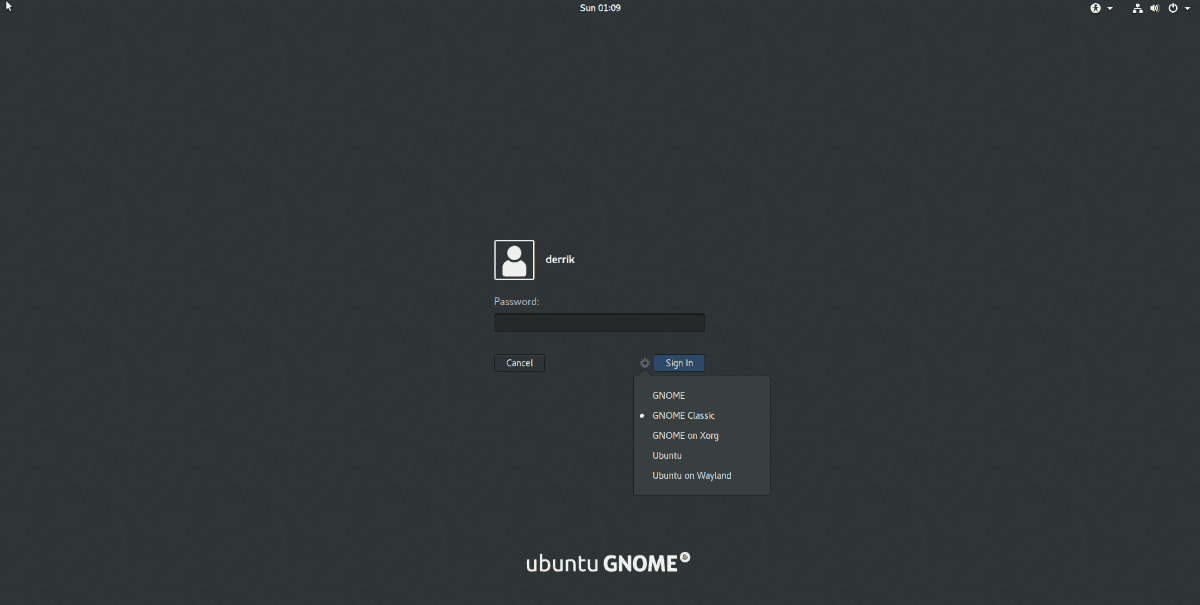
Per accedere alla modalità classica di Gnome, disconnettiti dalla sessione corrente e selezionala, poiché dovrebbe essere già installata. Se non hai la modalità classica impostata sul tuo PC Linux, consulta la nostra guida su come accedere alla modalità classica.
